黑鲨装机大师是一款功能强大简单易用的电脑一键装机软件,可以帮你免费重装系统,简单又免费,让每个人都可以自己动手装系统,小编这附上黑鲨装机大师官方最新版下载!
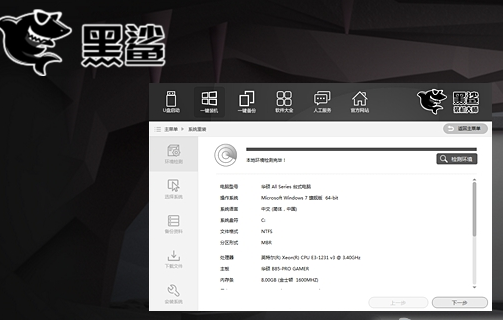
安装教程
在本站下载exe程序打开
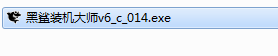
打开之后你会发现是免安装版本,可以直接使用
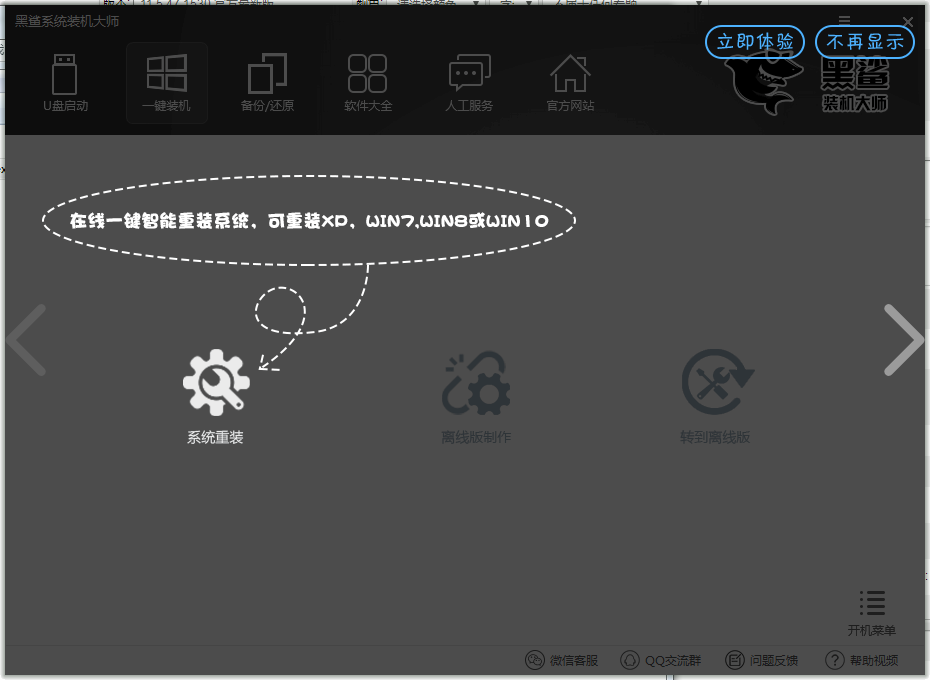
选择每个功能的时候可以查看介绍,可以选择跳过,直接系统重装就可以一键使用了。

黑鲨装机大师使用教程
首先我们打开黑鲨装机大师, 在一件装机模块, 然后点击“系统重装”。 进入如下图:
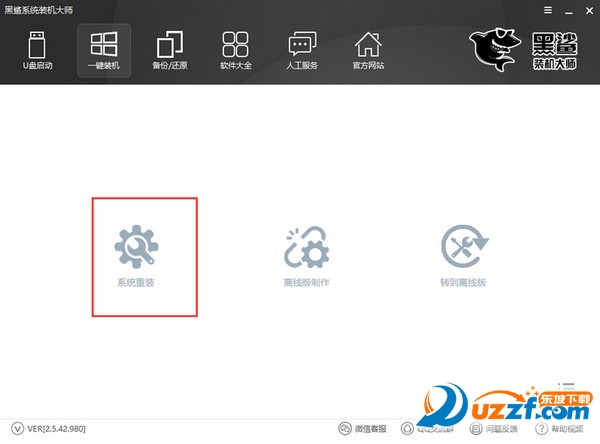
点击之后就会进行检测, 注意了你们要是不知道怎么看你的硬盘(电脑存储媒介)分区格式的下面检测的分区形式有标明的。 我这里是MRB模式, 所以也就是说我这台电脑启动的方式为Legacy(其实我的是虚拟机)。 好了点击下一步。
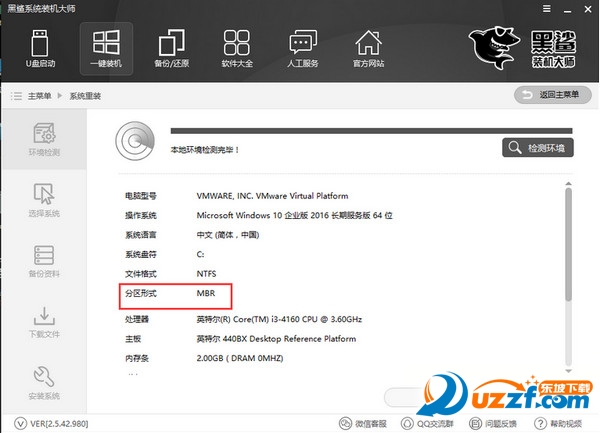
当我们来到这里可以看到这里提供了微软官方原版和GHOST版, 至于你要什么版本你可以自己选择, 我这里是GHOST版WIn7系统, 点击安装。
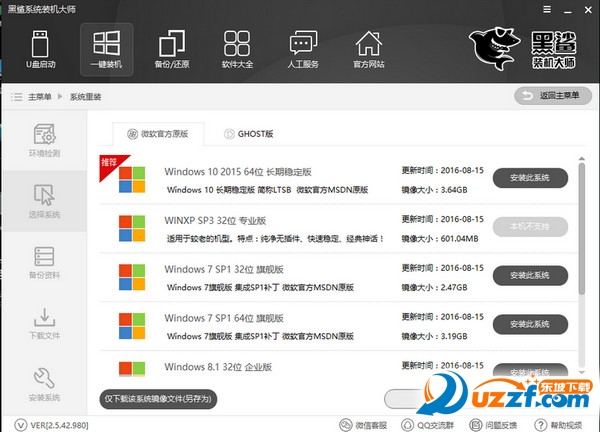
安装系统肯定要备份我们用户的资料, 所以黑鲨很人性的话的帮你提供了这一步, 不必再去手动备份资料。 勾选你需要的备份的资料, 点击下一步。
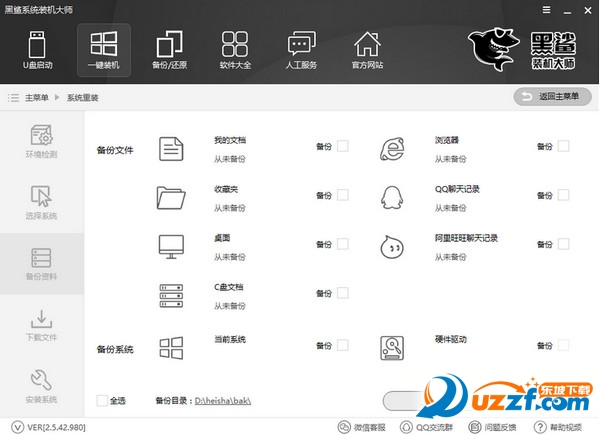
然后会有个提醒问你是否要制作U盘启动, 如果需要的你可以点击制作, 不需要的就点击安装系统, 你们最好制作个吧。
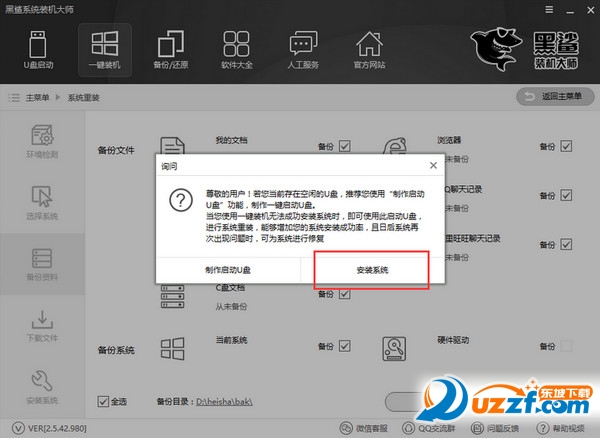
接下我们就耐心的等待一下吧, 这里下载和备份需要一点时间。
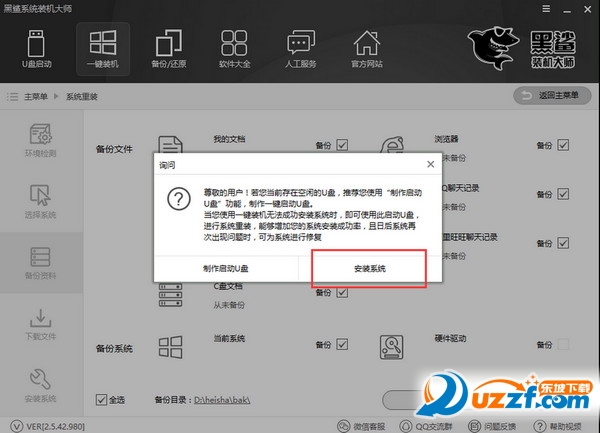
当我们下载和备份系统之后我们就可以, 这里提醒了在开机启动菜单时会出现, 【黑鲨系统装机大师DOS-GHOST系统安装模式】【黑鲨系统装机大师PE-GHOST系统安装模式】建议你们选择DOS吧, 比较简单。 点击立即重启。
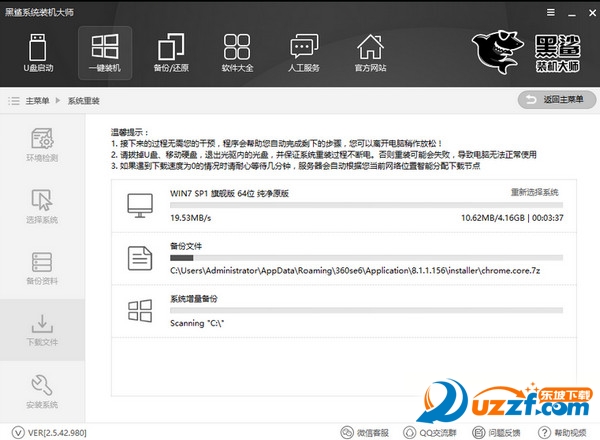
现在启动管理界面就会有两个选择【黑鲨系统装机大师DOS-GHOST系统安装模式】【黑鲨系统装机大师PE-GHOST系统安装模式】点击回车。

最后我们可以看到我们的WIN7系统就已经装好了, 这里小编想说下, 如果你真的不知道自己电脑是否为UEFL启动模式, 硬还是GPT分区 你可以自己制作一个U盘启动来, 及时你装坏了都可以使用U盘来重装, 如果再不会你联系我们客服帮你解决问题。
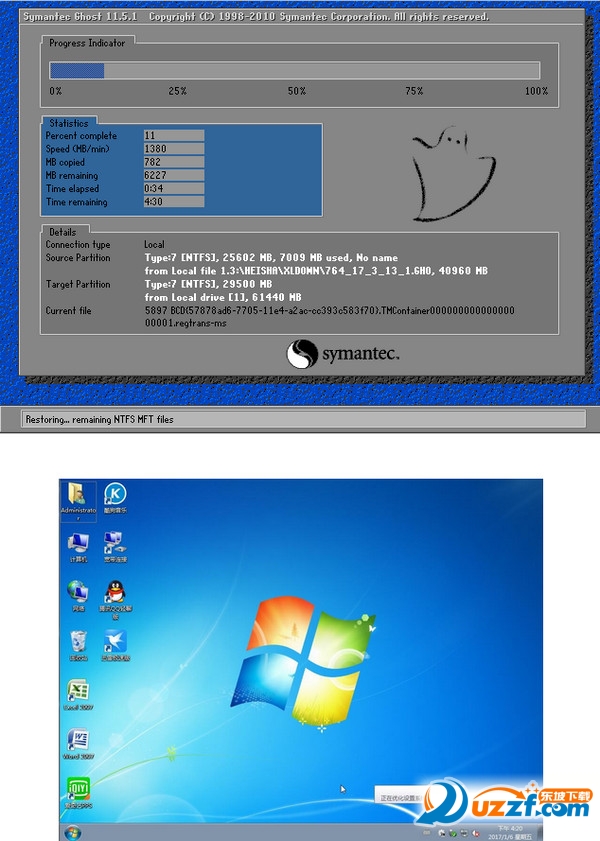
黑鲨装机大师软件特色
图文演示U盘启动只需八步
一键制作、简单易用、UEFI与MBR启动完美结合
第一步
打开黑鲨装机大师,选择“U盘启动”的
“默认模式”,如图所示。
第二步
插入U盘至电脑。点击“U盘模式”,
选择右下角PE版本,推荐用户选择高级版。
用户可直接一键制作启动U盘。
第三步
如若需要自定义参数,选择自定义参数,
进行参数选择。然后点击右下角PE版本
选择(推荐高级版)。用户即可
直接一键制作启动U盘。
第四步
用户U盘数据保存或清除,如果用
户想保存U盘数据,就选择格式化U盘且不丢
失数据,否则选择格式化U盘且丢失数据。
第五步
黑鲨提供系统下载,为用户下载系统
保存至U盘,保证用户有系统可装,为用户维护
以及重装带来方便。
第六步
下面黑鲨将会为用户下载装机系统以及PE版本,
用户只需耐心等待即可。
第七步
下载完装机系统及PE版本,黑鲨
将自动为用户U盘制作启动盘,用户耐心等待即可。
第八步
制作完成,用户即可放心使用。
可使用黑鲨U盘启动来维护以及装机。
- PC官方版
- 安卓官方手机版
- IOS官方手机版
















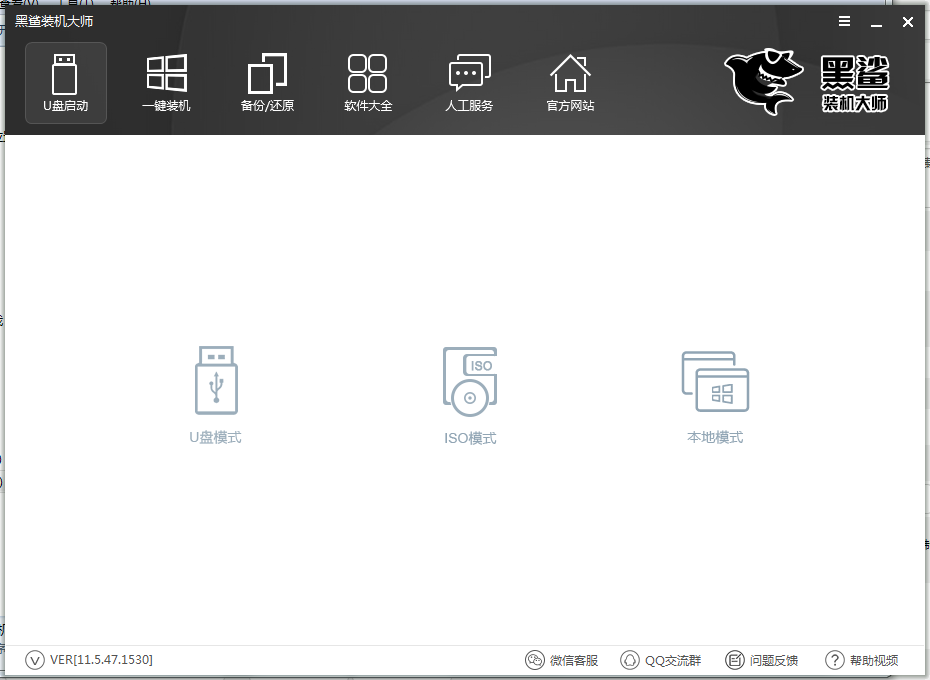
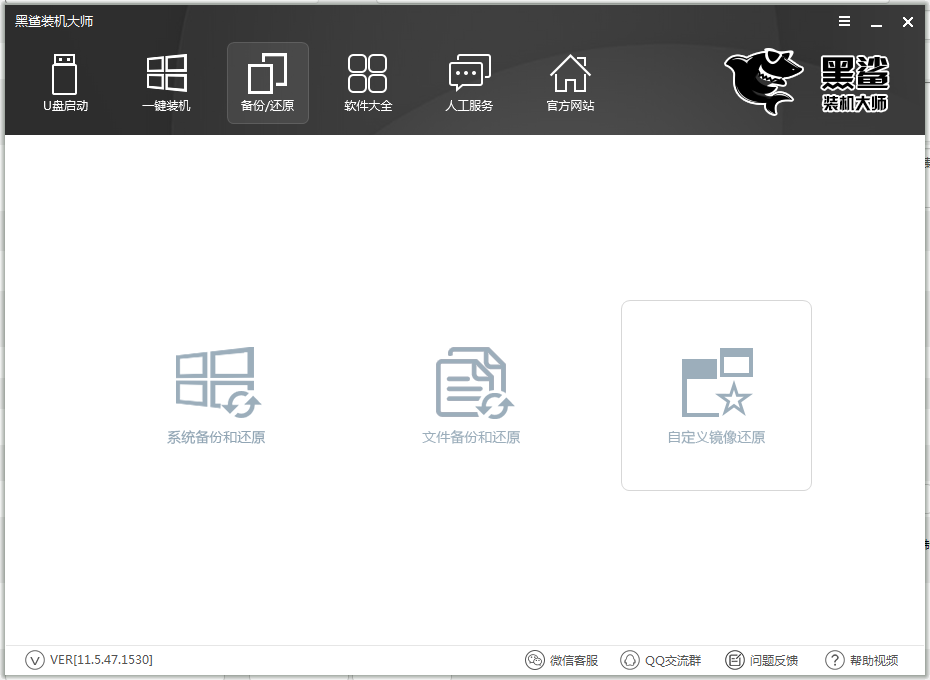
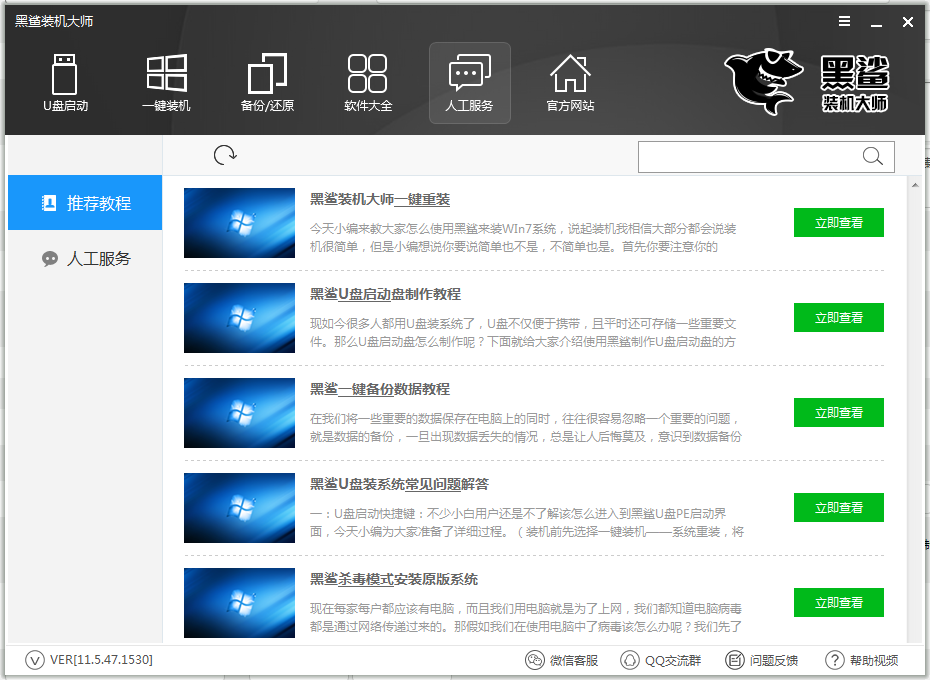

 Hasleo WinToHDD Technician(系统重装工具)5.8 中文版
Hasleo WinToHDD Technician(系统重装工具)5.8 中文版
 nsis中文版(NullSoft Scriptable Install System)3.08.0.0 汉化增强版
nsis中文版(NullSoft Scriptable Install System)3.08.0.0 汉化增强版
 Advanced Installer绿色破解版19.7.1 汉化中文版
Advanced Installer绿色破解版19.7.1 汉化中文版
 Adobe Acrobat PRO DC 2021 破解版2021.001.20135 中文免费版
Adobe Acrobat PRO DC 2021 破解版2021.001.20135 中文免费版
 ventoy装机神器1.0.45 官方版
ventoy装机神器1.0.45 官方版
 FirPE维护系统软件(Windows PE)1.6.0 官方最新版
FirPE维护系统软件(Windows PE)1.6.0 官方最新版
 Enigma Virtual Box 9.0中文去广告版
Enigma Virtual Box 9.0中文去广告版
 AutoPlay Menu Builder 8.0 最新中文版【附 Seve (Radio Edit) 音乐播放器】
AutoPlay Menu Builder 8.0 最新中文版【附 Seve (Radio Edit) 音乐播放器】
 advanced installer 14.9破解版【附破解补丁】
advanced installer 14.9破解版【附破解补丁】
 Windows 10 RS4快速预览版17115官方下载
Windows 10 RS4快速预览版17115官方下载
 Windows 10 Build 17110 iso镜像快速预览版
Windows 10 Build 17110 iso镜像快速预览版
 Win10创意者Build 15063.936KB4077528 64位版
Win10创意者Build 15063.936KB4077528 64位版
 Windows 10 Build 17107新版 iso镜像官方正式版
Windows 10 Build 17107新版 iso镜像官方正式版
 Windows 10 Build 17083 iso镜像官方正式版
Windows 10 Build 17083 iso镜像官方正式版
 Win10 SDK Build 17061最新版64位免费版
Win10 SDK Build 17061最新版64位免费版
 Windows 10 Build 17063 iso镜像官方最新版
Windows 10 Build 17063 iso镜像官方最新版
 Win10秋季创意者KB4058043补丁1.0 官方版
Win10秋季创意者KB4058043补丁1.0 官方版
 Windows 10 Build 16299.125 iso镜像最新免费版
Windows 10 Build 16299.125 iso镜像最新免费版
 Win10创意者更新秋季版16299.98修复版
Win10创意者更新秋季版16299.98修复版
 小白一键重装系统2020尊享版12.6.48.2090 免费版
小白一键重装系统2020尊享版12.6.48.2090 免费版
 小屁孩一键重装电脑版5.2.2.5 官方版
小屁孩一键重装电脑版5.2.2.5 官方版
 火凤安装包制作大师(hofosetup)8.4.3.188 最新版
火凤安装包制作大师(hofosetup)8.4.3.188 最新版
 多系统U盘启动盘制作工具(YUMI)2.0.6.9 绿色免费版
多系统U盘启动盘制作工具(YUMI)2.0.6.9 绿色免费版
 大白菜U盘启动制作工具5.12. 16.9.0.9新年特别版
大白菜U盘启动制作工具5.12. 16.9.0.9新年特别版
 大师兄在线重装系统工具7.0 绿色免费版
大师兄在线重装系统工具7.0 绿色免费版
 顺心一键重装系统(菜鸟首选)1.0.0.1 正式版
顺心一键重装系统(菜鸟首选)1.0.0.1 正式版
 系统之家一键重装2020最新版11.5.47.1530 官方版
系统之家一键重装2020最新版11.5.47.1530 官方版





 绿色单文件封装工具1.9 单文件绿色版
绿色单文件封装工具1.9 单文件绿色版 pe吧装机助理1.0.2.65 官网最新版
pe吧装机助理1.0.2.65 官网最新版 Folder Monitor 绿色汉化版--很好的文件夹监
Folder Monitor 绿色汉化版--很好的文件夹监 批量静默安装软件(Silent Install Helper)0
批量静默安装软件(Silent Install Helper)0 MQTT测试工具(mosquitto)1.4.10 官方最新版
MQTT测试工具(mosquitto)1.4.10 官方最新版 好新华电子书制作软件3.1 中文免费版
好新华电子书制作软件3.1 中文免费版 Windows 10 DSP版系统官方正式版【32位/64位
Windows 10 DSP版系统官方正式版【32位/64位 Windows 10 RedStone 3 16188 iso镜像官方正
Windows 10 RedStone 3 16188 iso镜像官方正